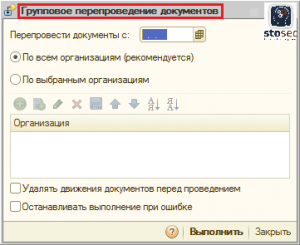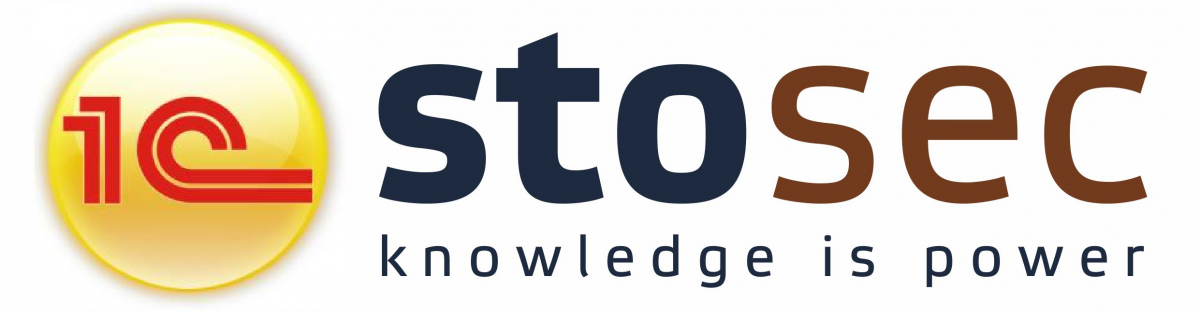Одним из разделов меню «Сервис» является раздел «Универсальные обработки». В свою очередь он подразделяется на ещё несколько разделов. Об этих разделах и пойдёт речь в данной статье.
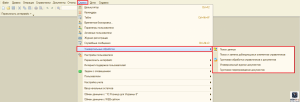
1. «Поиск данных»
1.1 Функция поиска данных заключается в том, что пользователь может в данном разделе по сумме, фамилии контрагента, названию организации и т.д. найти нужную ему информацию.
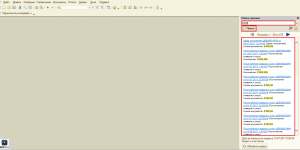
1.2 Области поиска можно ограничить одним или несколькими документами/справочниками и т.д.
Для этого необходимо:
1) нажать кнопку «Командная панель настройка» (1, — см. изображение ниже);
2) на открывшейся панели нажимаем кнопку «Выбрать объекты метаданных для поиска» (2, — см. изображение ниже);
3) в окне «Выбор объектов поиска» (которое стало доступным, после выполнения предыдущего пункта) выбираем все необходимые области, в которых программе нужно выполнить поиск.
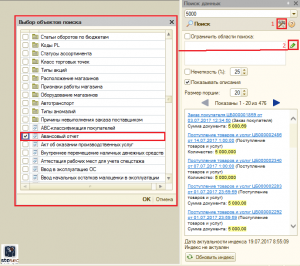
1.3 После выполненных в пункте 1.2 действий, в поле «Ограничить области поиска» появится галочка, а ниже будут отображены условия, которые вы установили для конкретного поиска.
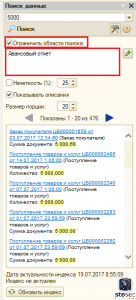
1.4 Далее необходимо нажать кнопку «Поиск».
Как можно увидеть на примере, в поиск была занесена сумма 5 000 грн. Поскольку поиск необходимо было осуществить только среди «Авансовых отчётов», то эти условия и были проставлены в ограничении. В следствии таких действий круг поиска значительно сузился: всего документов в базе (с суммой 5 000 грн) было найдено 476 шт, «Авансовых отчётов» среди них – 71 шт.
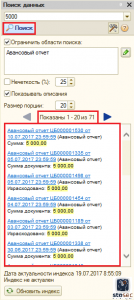
Данная функция будет полезна в том случае, если пользователь знает точные данные для поиска конкретного документа/справочника, или же ему нужно найти группу документов с конкретной суммой или по конкретному сотруднику, например.
2. «Поиск и замена дублирующихся элементов справочников»
При выборе данного раздела открывается окно, в котором необходимо заполнить ряд реквизитов для настройки поиска.
1) В поле «Справочник» необходимо указать тот справочник, в котором будет осуществляться поиск дублирующихся элементов:
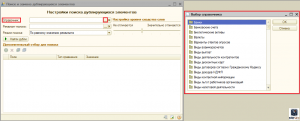
2) В поле «Реквизит поиска» заполняется тот реквизит, по которому будет выполнен поиск дублей:
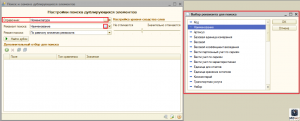
3) Поле «Режим поиска» служит для установки режима, в котором будет работать поиск. Программа предлагает 2 таких режима: «По равному значению реквизита» и «По похожим словам» (в данном случае точность поиска будет меньшей):
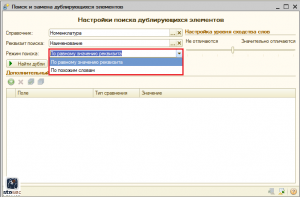
4) Для сокращения объёмов полученной информации и настройки её точности, в окне «Поиск и замена дублирующихся элементов» предусмотрено поле «Дополнительный отбор для поиска», в котором с помощью кнопки «Добавить» пользователь имеет возможность добавить все необходимые поля отбора, по которым и будет осуществляться поиск.
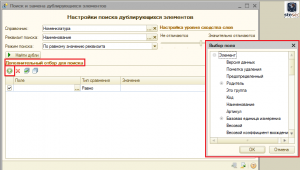
5) После нажатия кнопки «Найти дубли», пользователь получает перед собой окно «Результаты поиска дублирующихся элементов», в котором показатели разделены на группы (верхняя часть окна под названием «Группа»), а содержание каждой из групп расположено в нижней части окна, которая имеет название «Объект»:
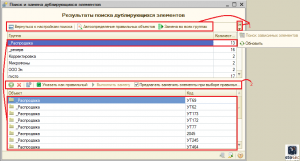
Окно имеет 2 панели функций, первая из которых (1, — см. изображение выше) отвечает за настройки, касающиеся найденных групп, а вторая (2, — см. изображение выше) – за настройки по содержанию этих групп (то есть за найденные объекты).
3. «Групповая обработка справочников и документов»
О настройках и выполнении данной обработки читайте в нашей инструкции «Групповая обработка справочников и документов».
4. «Групповое перепроведение документов» полезно в том случае, если нужно заново провести все документы в базе с конкретной даты.